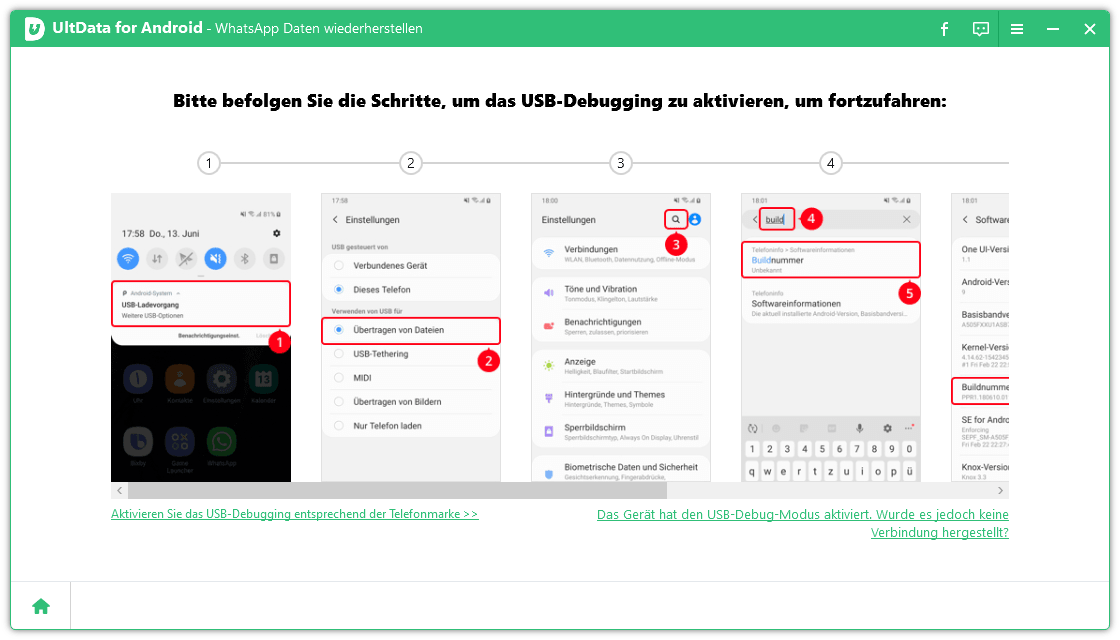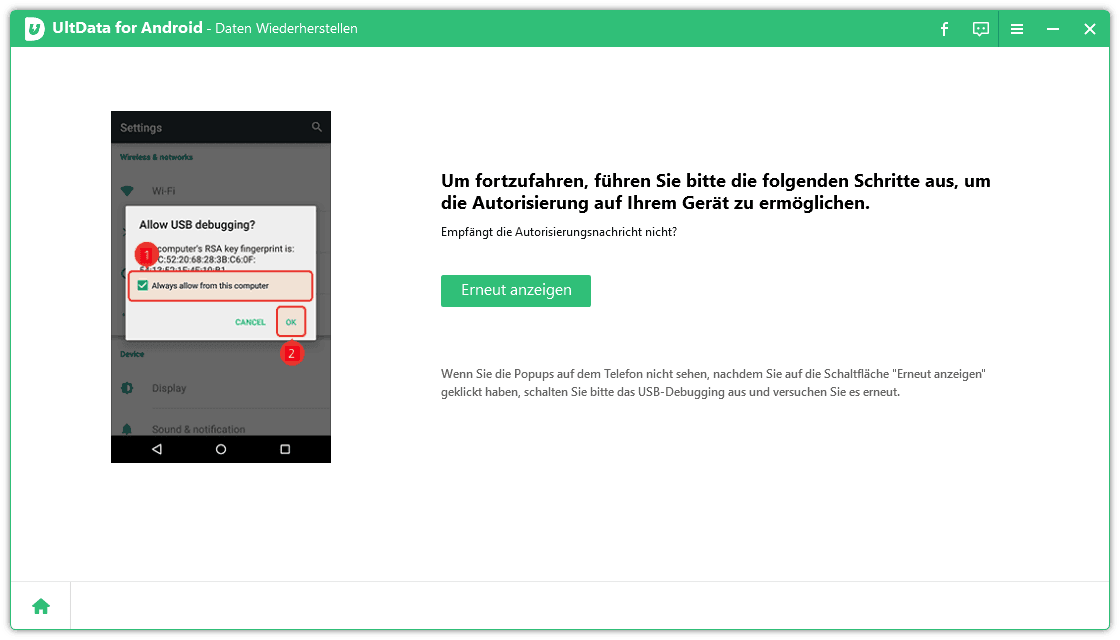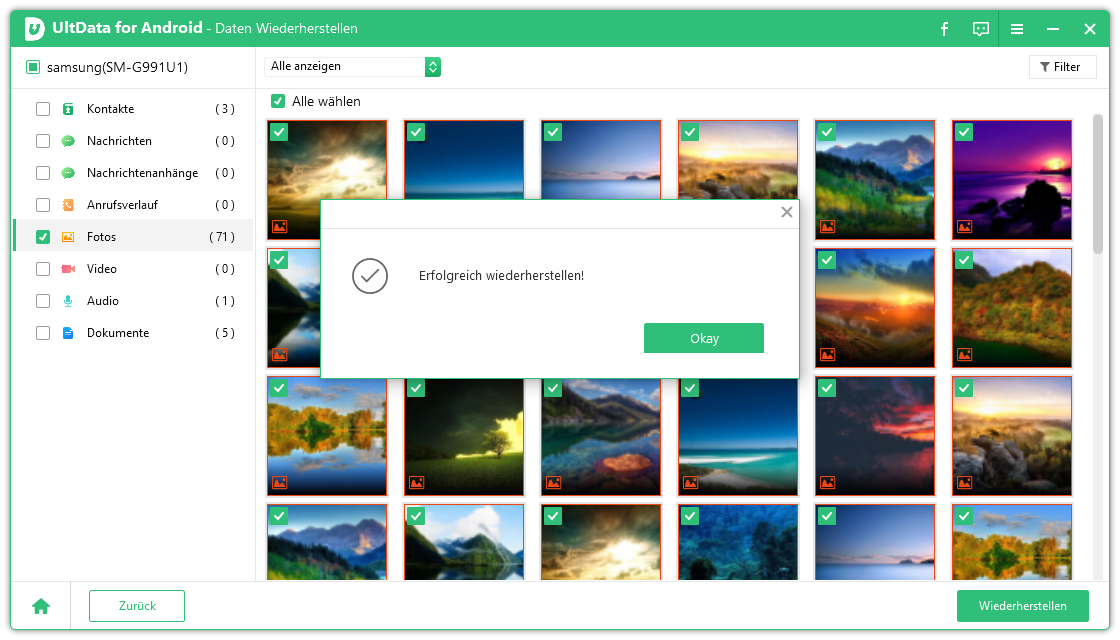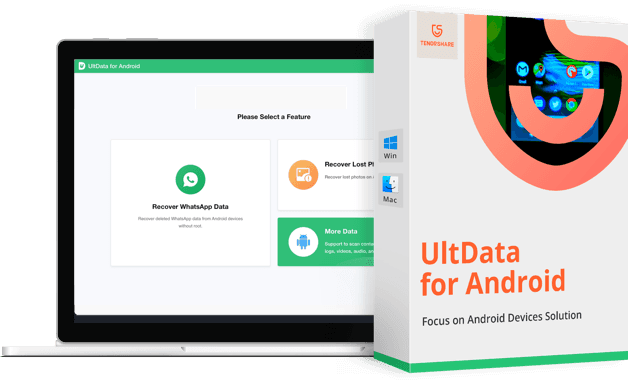[Sehenswert] Oneplus gelöschte bilder wiederherstellen
OnePlus-Nutzer aufgepasst! Es gibt Hoffnung für gelöschte Fotos, die versehentlich von Ihrem OnePlus-Handy gelöscht wurden. In einem kürzlichen Fall hat ein OnePlus-Benutzer alle seine komplett gelöschte Bilder wiederherstellen und versucht. Dank einiger Techniken und Tools konnte er erfolgreich alle gelöschte Fotos wiederherstellen OnePlus, auch diejenigen, die komplett gelöscht wurden. In diesem Artikel werden wir die Schritte und Tools erläutern, die Sie verwenden können, um Ihre OnePlus gelöschte Bilder wiederherstellen auf Ihrem Handy. Wenn Sie also in einer ähnlichen Situation sind, lesen Sie weiter und finden Sie heraus, wie Sie Ihre verlorenen Erinnerungen zurückbekommen können.
- Methode 1: Komplett gelöschte Fotos wiederherstellen [100 % effektiv]
- Methode 2: Oneplus gelöschte Bilder wiederherstellen - Google Fotos-App
- Methode 3: Oneplus gelöschte bilder wiederherstellen - OnePlus Switch
- Methode 4: Oneplus gelöschte bilder wiederherstellen - Dropbox
- Methode 5: Oneplus gelöschte bilder wiederherstellen - Google Drive Backup
- Wie sichern Sie Ihre Daten?
Methode 1: Komplett gelöschte Fotos wiederherstellen [100 % effektiv]
Wenn Sie Ihre Fotos versehentlich von Ihrem OnePlus-Gerät gelöscht haben, verzweifeln Sie nicht! Es gibt Lösungen, mit denen Sie Ihre wichtigen Bilder wiederherstellen können. In diesem Artikel zeigen wir Ihnen, wie Sie mit UltData for Android Ihre verlorenen Fotos wiederherstellen können.
UltData for Android ist eine professionelle Datenwiederherstellungssoftware, die mit verschiedenen Android-Geräten, einschließlich OnePlus Geräten, kompatibel ist. Es kann gelöschte, verlorene, formatierte oder beschädigte Daten von Ihrem Android-Gerät wiederherstellen. Die Hauptfunktion von UltData for Android ist die Wiederherstellung verlorener Daten, einschließlich Fotos.
So verwenden Sie UltData for Android, um Ihre gelöschten Fotos von Ihrem OnePlus-Gerät wiederherzustellen:
Verbinden Sie Ihr Android-Gerät mit dem PC und starten Sie UltData for Android. Als erstes müssen Sie Ihr OnePlus-Gerät mit dem OEM-USB-Kabel an Ihren PC anschließen. Starten Sie dann UltData for Android und wählen Sie im Hauptmenü die Funktion Verlorene Daten wiederherstellen.

Aktivieren Sie das USB-Debugging auf Ihrem Android-Gerät. Bevor Sie mit dem Scannen Ihrer Gerätedaten beginnen, müssen Sie das USB-Debugging auf Ihrem OnePlus-Gerät aktivieren. Klicken Sie in der Taskleiste auf USB-Aufladung und schalten Sie den USB-Schalter auf Dateien übertragen. Gehen Sie dann zu den Einstellungen, suchen Sie nach Builds und wählen Sie Build-Nummer und tippen Sie dann 7 Mal darauf. Schalten Sie abschließend die USB-Debugging-Funktion ein.


Beginnen Sie mit dem Scannen Ihres Geräts. Nachdem Sie das USB-Debugging aktiviert haben, können Sie mit dem Scannen Ihres OnePlus-Geräts beginnen, um Ihre gelöschten Fotos wiederherzustellen. Wählen Sie die Funktion zum Wiederherstellen verlorener Fotos mit UltData for Android und wählen Sie dann die Dateitypen aus, die Sie scannen möchten, nachdem die Verbindung hergestellt wurde. Klicken Sie dann auf Weiter, um mit dem Scannen zu beginnen. UltData for Android erfordert, dass Sie die Connector-App auf Ihrem OnePlus-Gerät installieren, um Ihre Telefondaten zu scannen. Die Connector-App ist sicher und kann kostenlos installiert werden
.
Stellen Sie verlorene Fotos wieder her. Nachdem Sie Ihr Gerät gescannt haben, zeigt UltData for Android die gelöschten Bilder an. Sie können eine Vorschau der Fotos anzeigen, bevor Sie sie wiederherstellen. Wählen Sie die Fotos aus, die Sie wiederherstellen möchten, und klicken Sie dann auf die Schaltfläche Wiederherstellen in der unteren rechten Ecke, um Ihre verlorenen Fotos wiederherzustellen.

Methode 2: Oneplus gelöschte Bilder wiederherstellen - Google Fotos-App
Eine der einfachsten und schnellsten Möglichkeiten ist die Verwendung der Google Fotos-App. In diesem Abschnitt führen wir Sie durch 3 Schritte, um gelöschte Bilder von OnePlus mithilfe der Google Fotos-App wiederherzustellen.
- Öffnen Sie die Google Fotos-App und melden Sie sich bei Ihrem Google-Konto an, falls Sie dies noch nicht getan haben.
Tippen Sie auf das Menüsymbol (drei horizontale Linien) in der oberen linken Ecke des Bildschirms und wählen Sie Papierkorb.

- Suchen Sie im Abschnitt Papierkorb das oder die Fotos, die Sie wiederherstellen möchten, und berühren und halten Sie sie, um sie auszuwählen. Tippen Sie dann auf das Wiederherstellungssymbol unten rechts, um die ausgewählten Fotos auf Ihrem Gerät wiederherzustellen.
Methode 3: OnePlus gelöschte Bilder wiederherstellen - OnePlus Switch
OnePlus Switch ist eine nützliche Software zum Sichern und Wiederherstellen von Daten auf Ihrem OnePlus-Gerät. Es kann jedoch auch verwendet werden, um gelöschte Bilder von Ihrem OnePlus wiederherzustellen. So verwenden Sie OnePlus Switch, um Ihre verlorenen Bilder wiederherzustellen.
Starten Sie OnePlus Switch und wählen Sie Sichern und Wiederherstellen aus dem Hauptmenü.

- Wählen Sie Wiederherstellen und folgen Sie den Anweisungen auf dem Bildschirm. OnePlus Switch beginnt mit der Suche nach verfügbaren Sicherungsdateien auf Ihrem Computer.
- Wenn der OnePlus Switch die neueste Sicherungsdatei gefunden hat, wählen Sie Bild, um alle Bilder in der Sicherung anzuzeigen. Hier können Sie die Bilder auswählen, die Sie wiederherstellen möchten, und auf Wiederherstellen klicken.
- Melden Sie sich bei Ihrem Dropbox-Konto an und gehen Sie zum Abschnitt Gelöschte Dateien. Hier finden Sie alle Dateien, die aus Ihrem Dropbox-Ordner gelöscht wurden. Wenn das Foto, das Sie wiederherstellen möchten, vorhanden ist, wählen Sie es aus und klicken Sie auf die Schaltfläche Wiederherstellen.
- Stellen Sie sicher, dass Ihr Dropbox-Ordner mit Ihrem OnePlus-Gerät synchronisiert ist. Öffnen Sie die Dropbox-App auf Ihrem OnePlus und prüfen Sie, ob das gerade wiederhergestellte Foto vorhanden ist.
Sobald die Synchronisierung abgeschlossen ist, sollte Ihr Foto auf Ihrem OnePlus-Gerät verfügbar sein. Wählen Sie das Foto aus und klicken Sie auf die Schaltfläche Herunterladen, um es auf Ihrem Gerät zu speichern.

- Melden Sie sich bei Ihrem Google-Konto an und öffnen Sie Google Drive auf Ihrem Gerät.
- Durchsuchen Sie die Liste der Fotos in Ihrem Backup, bis Sie diejenigen gefunden haben, die Sie wiederherstellen möchten. Wählen Sie die Fotos aus und klicken Sie auf Wiederherstellen, um sie auf Ihrem Gerät wiederherzustellen.
- Verbinden Sie einfach Ihr Gerät mit dem Netzwerk und starten Sie die Anwendung.
- Gehen Sie zu Sichern und Wiederherstellen. Tippen Sie auf die Option Neue Sicherung und wählen Sie die Datentypen aus, die Sie sichern möchten.
- Gehen Sie zu Datei-Manager > Speicher > opbackup > MobileBackup, um die Sicherungsdaten anzuzeigen.

- Mehrere Daten auf Android wiederherstellen.
- Optional Vorschau aller gewünschten Daten vor der Wiederherstellung.
- Einfach, schnell und sicher zu bedienen.
Methode 4: Oneplus gelöschte bilder wiederherstellen - Dropbox
Methode 5: Oneplus gelöschte bilder wiederherstellen - Google Drive Backup
Wie sichern Sie Ihre Daten?
Abhängig von Ihrem Gerät und Ihren persönlichen Vorlieben gibt es mehrere Möglichkeiten, Ihre Daten zu sichern. Mit dem OnePlus Switch zum Beispiel ist die Datensicherung dank der vorinstallierten Anwendung schnell und einfach.
Fazit
Zusammenfassend ist Ultdata for Android eine ausgezeichnete Wahl, um verlorene Daten wiederherzustellen, insbesondere wenn es darum geht, komplett gelöschte Bilder wiederherstellen Android. Mit dieser Software können Sie nicht nur gelöschte Bilder wiederherstellen Handy, sondern auch alle Arten von Dateien wiederherstellen, die auf Ihrem Telefon gespeichert sind. UltData bietet eine einfache, schnelle und zuverlässige Möglichkeit, Ihre Daten wiederherzustellen. Wenn Sie also versehentlich wichtige Dateien gelöscht haben, probieren Sie es aus und stellen Sie Ihre verlorenen Daten innerhalb von Minuten wieder her.
FAQs:
1. Werden gelöschte Fotos auf dem Telefon wirklich gelöscht?
Nicht immer. Sie können versuchen, Ultdata für Android zu verwenden, um Fotos wiederherzustellen.
2. Können Sie Elemente wiederherstellen, die aus dem Papierkorb gelöscht wurden?
Ja, Sie können sie mit Tenorshare UltData schnell und einfach wiederherstellen!
3. Wie kann ich die Löschung rückgängig machen?
Sie können eine der oben beschriebenen Methoden verwenden, um versehentlich gelöschte Bilder wiederherzustellen. Wir empfehlen die Verwendung von UltData.

Tenorshare UltData for Android
Beste Android-Datenwiederherstellungssoftware
Höchste Datenwiederherstellungsrate